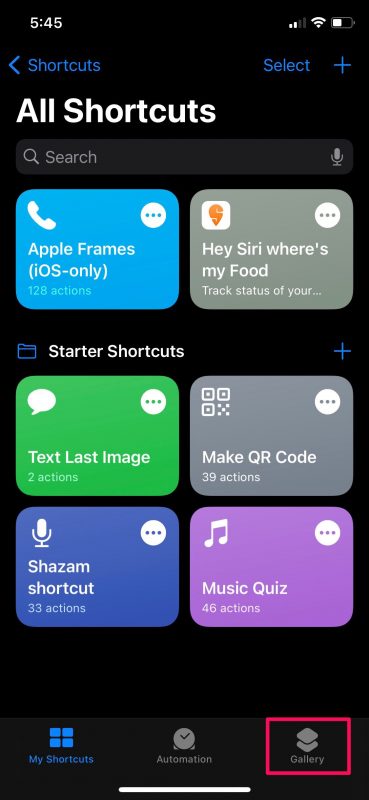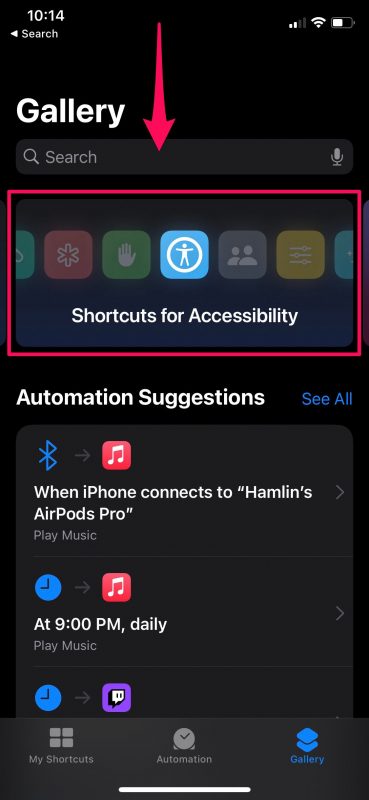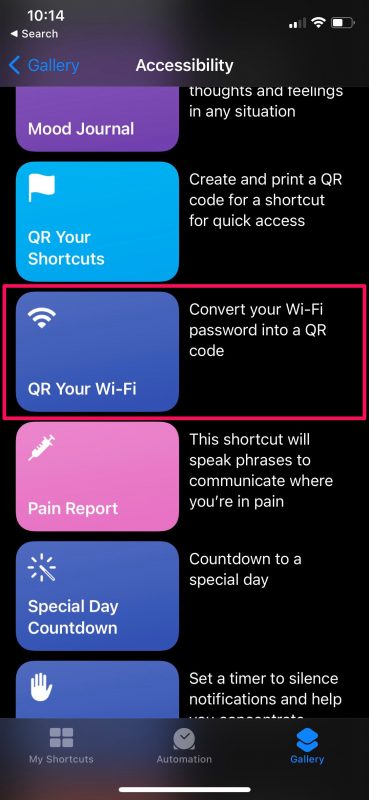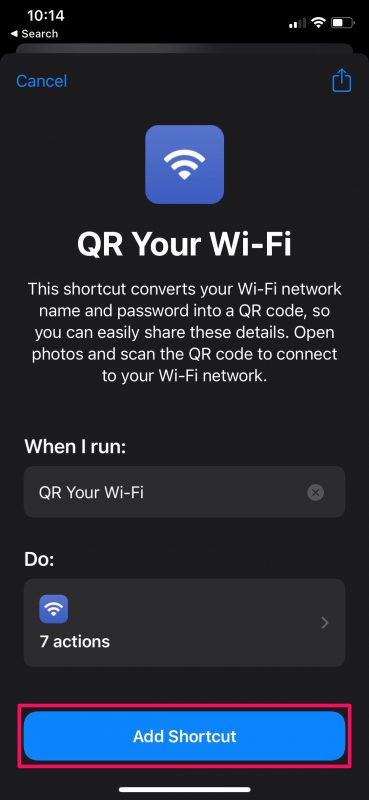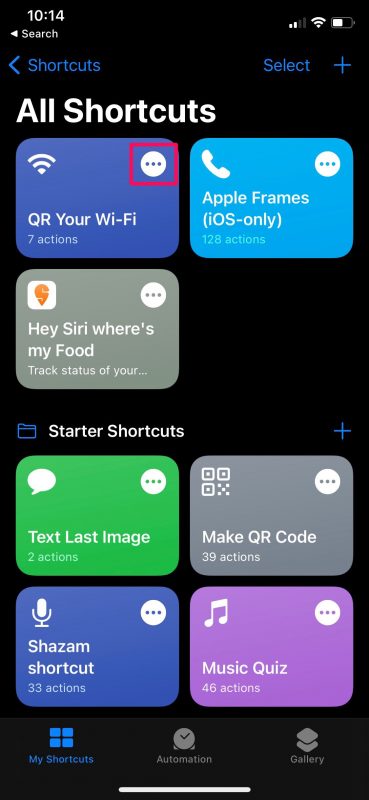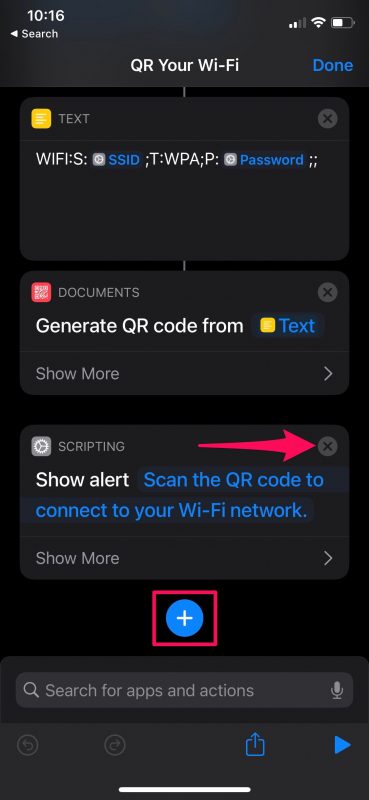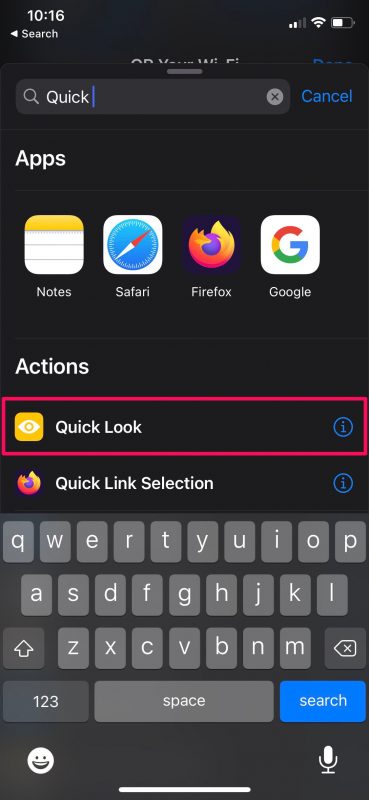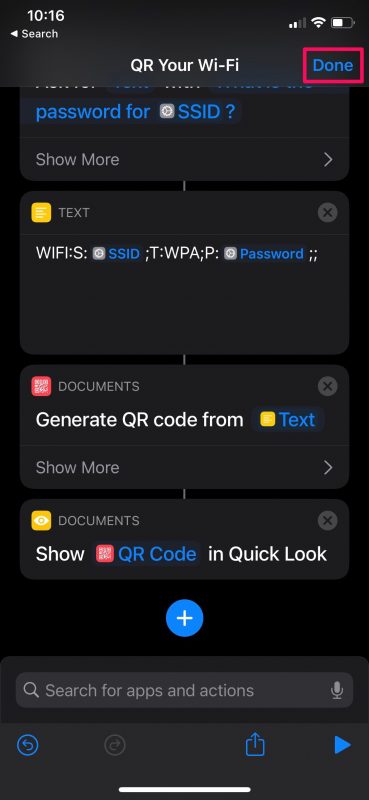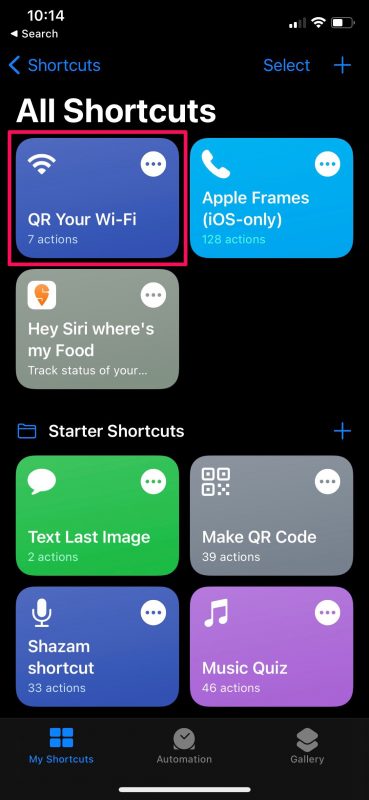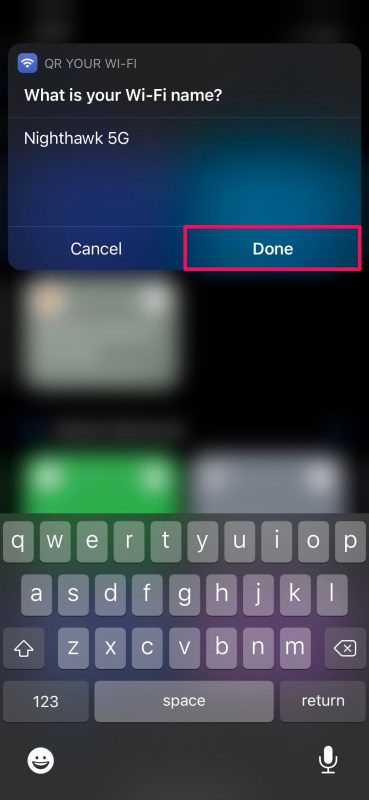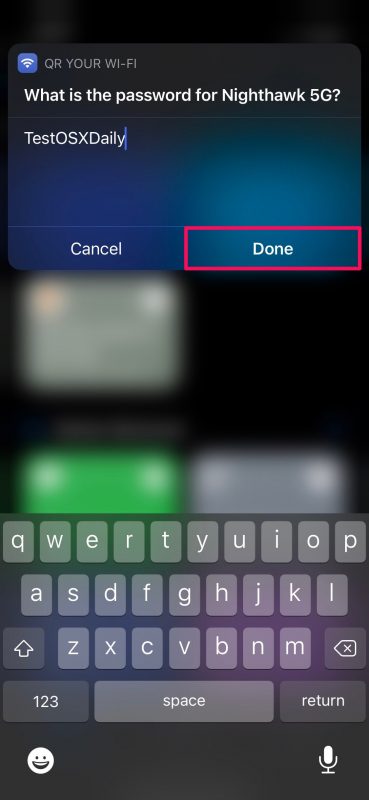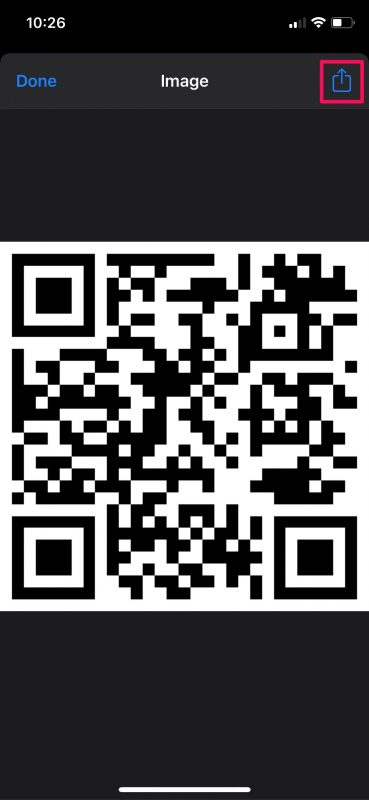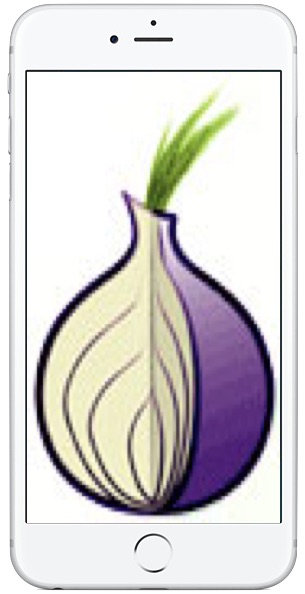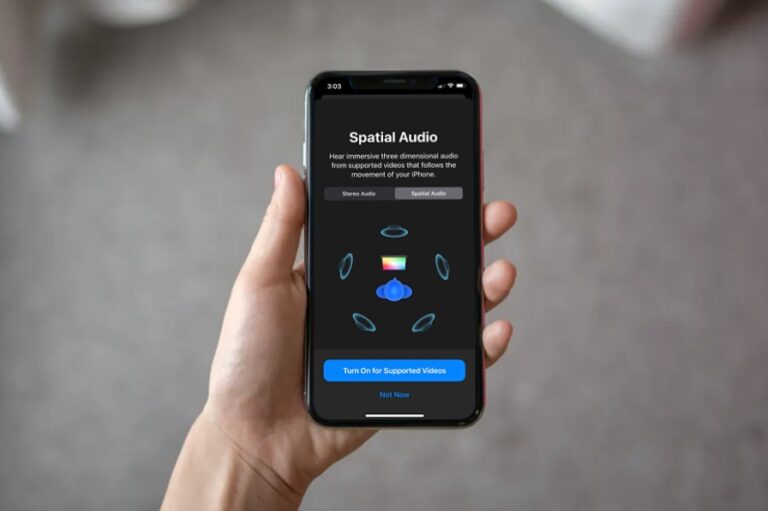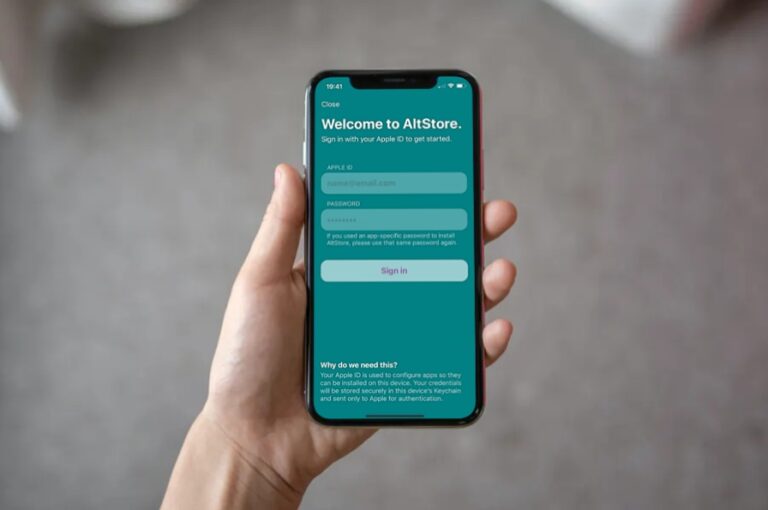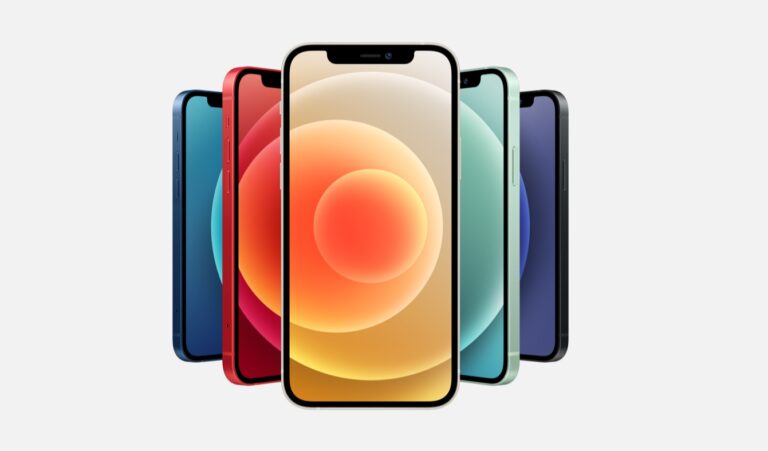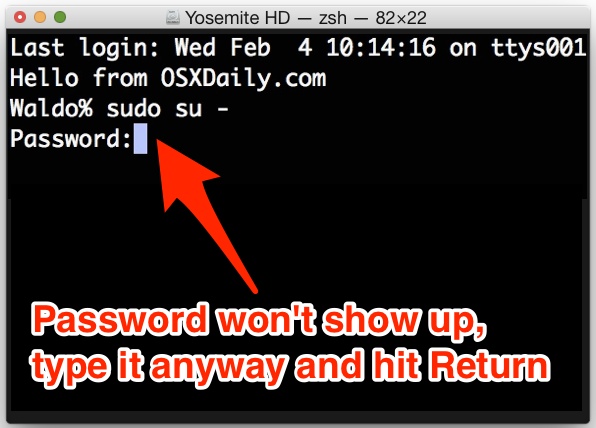Как поделиться паролем Wi-Fi с QR-кодом с iPhone или iPad

Вы когда-нибудь хотели поделиться своим домашним или рабочим Wi-Fi с гостями, не сообщая пароль сети? Вы, конечно, не одиноки в этом отношении, но мы рады сообщить вам, что теперь вы можете делать это с помощью своего iPhone или iPad, благодаря этому удобному обходному пути.
Как правило, вам нужно сообщить свой пароль Wi-Fi, если вы хотите, чтобы кто-то еще имел доступ к сети. Apple решила эту проблему, представив возможность обмена паролями Wi-Fi с другими устройствами iOS и macOS с любой современной версией iOS и iPadOS. Но эту функцию нельзя использовать для передачи ваших паролей Wi-Fi устройствам сторонних производителей. В таких случаях вам нужно полагаться на ярлык iOS или ipadOS, который в основном преобразует ваш пароль Wi-Fi в QR-код, которым вы можете поделиться буквально с кем угодно, будь то на iPhone, iPad, Android, Mac, ПК с Windows, Linux или Chromebook.
Как преобразовать пароль Wi-Fi в QR-код на iPhone с помощью ярлыков
Программы для Windows, мобильные приложения, игры - ВСЁ БЕСПЛАТНО, в нашем закрытом телеграмм канале - Подписывайтесь:)
Вам понадобится Ярлыки из App Store на вашем iPhone или iPad, если у вас его еще нет. А теперь приступим:
- Запустите встроенное приложение «Ярлыки» на своем iPhone или iPad.

- Обычно после запуска приложения вы попадаете в раздел «Мои ярлыки». Перейдите в раздел “Галерея” из нижнего меню.

- Здесь проведите пальцем влево и коснитесь баннера «Ярлыки для специальных возможностей», чтобы найти ярлык. Или вы можете ввести «QR Your Wi-Fi» в строке поиска, чтобы найти его.

- Теперь прокрутите вниз и нажмите ярлык «QR Your Wi-Fi», как показано ниже, чтобы продолжить.

- В нем будут перечислены все действия, которые будет выполнять ярлык. Нажмите «Добавить ярлык», чтобы установить его и добавить в раздел «Мои ярлыки».

- Теперь перейдите в меню «Мои ярлыки». Пока не запускайте ярлык, потому что он не будет работать должным образом, если вы не внесете пару изменений. Чтобы внести изменения, коснитесь значка с тремя точками на ярлыке, как показано на снимке экрана ниже.

- Теперь вы увидите все действия ярлыка. Прокрутите вниз до самого низа и удалите последнее действие «Сценарий», нажав на значок «X». После удаления нажмите значок «+», чтобы добавить новое действие.

- Теперь введите «Быстрый» в поле поиска и выберите действие «Быстрый просмотр», чтобы добавить его в свой ярлык.

- Затем просто нажмите «Готово», чтобы сохранить обновленный ярлык, который действительно работает.

- Вернитесь в раздел «Мои ярлыки» и нажмите «QR Your Wi-Fi», чтобы запустить ярлык.

- Теперь вы увидите всплывающее окно вверху, предлагающее ввести имя Wi-Fi. По умолчанию здесь будет отображаться имя сети Wi-Fi, к которой вы в данный момент подключены. Нажмите «Готово», чтобы продолжить.

- Затем вы получите еще одно всплывающее окно для ввода пароля Wi-Fi. Просто введите пароль и нажмите «Готово», чтобы сгенерировать QR-код.

- QR-код теперь будет отображаться на вашем экране через Quick Look. Вы можете использовать значок общего доступа в правом верхнем углу, чтобы открыть лист общего доступа iOS и поделиться QR-кодом с любым из ваших контактов. Или вы можете просто показать экран своего iPhone или iPad другому пользователю, и он сможет сканировать код с помощью камеры своего устройства.

Вот и все. Теперь вы знаете, как легко передавать свои пароли Wi-Fi пользователям, не являющимся пользователями Apple.
Нам пришлось внести изменения в этот ярлык, поскольку он не работал при установке. Хотя ярлык завершил операцию успешно, QR-код так и не появился на экране, даже несмотря на то, что появилось сообщение «QR-код представлен ниже». Именно поэтому мы удалили последнее действие, которое отображало ложное сообщение, и заменили его действием Quick Look.
Конечно, мы могли бы пойти с другим ярлыком, чтобы упростить вам задачу, но все они являются сторонними ярлыками, которые требуют, чтобы вы настроили свое устройство, чтобы разрешить установку ненадежных ярлыков, что может быть неприемлемо для некоторых пользователей с. Но, если вы живете на грани, вы можете установить этот сторонний ярлык под названием Поделиться Wi-Fi чтобы сгенерировать QR-код, который смогут сканировать ваши гости.
Если вы впервые устанавливаете ярлык на свой iPhone или iPad, мы хотели бы сообщить вам, что у вас есть доступ к сотням других ярлыков, которые также могут разблокировать некоторые полезные функции. Например, есть похожий ярлык под названием iCode QR который преобразует практически все в QR-код, который могут сканировать ваши друзья. Есть ярлык, который также можно использовать для преобразования видео в GIF. Или, если вы хотите узнать, сколько времени потребуется, чтобы полностью зарядить ваш iPhone, для этого также есть ярлык.
Вы используете QR-коды, чтобы поделиться своей сетью Wi-Fi с другими пользователями Android и Windows, не сообщая при этом свой пароль? Как часто вы находите этот конкретный ярлык полезным? Установили ли вы на свое устройство какие-либо другие особенно полезные ярлыки iOS? Не стесняйтесь делиться своим личным опытом и не забудьте оставить свой ценный отзыв в разделе комментариев ниже.
Программы для Windows, мобильные приложения, игры - ВСЁ БЕСПЛАТНО, в нашем закрытом телеграмм канале - Подписывайтесь:)